门户设置
功能描述: 登录进入门户后,可以对门户进行设置。
门户概览
>
- 登录进入门户后,展示菜单和首页 内容区域,在顶部的搜索框中可以检索菜单并快速访问;首页 默认放置了4个小部件(Widget)我的待办、我的已办、我的待阅和我的已阅 ,可以对widget进行全屏查看、刷新和返回页面等三个操作;
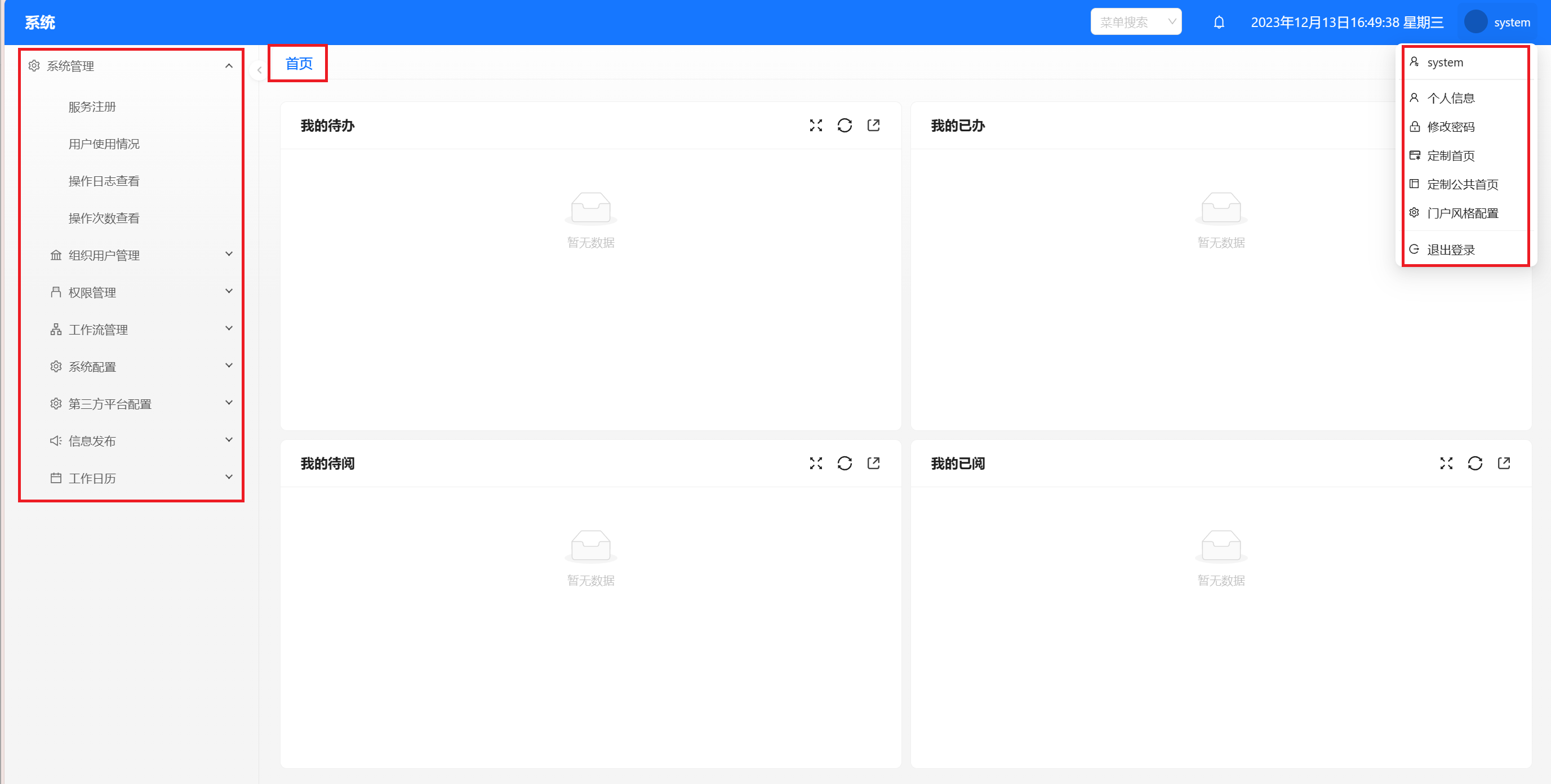
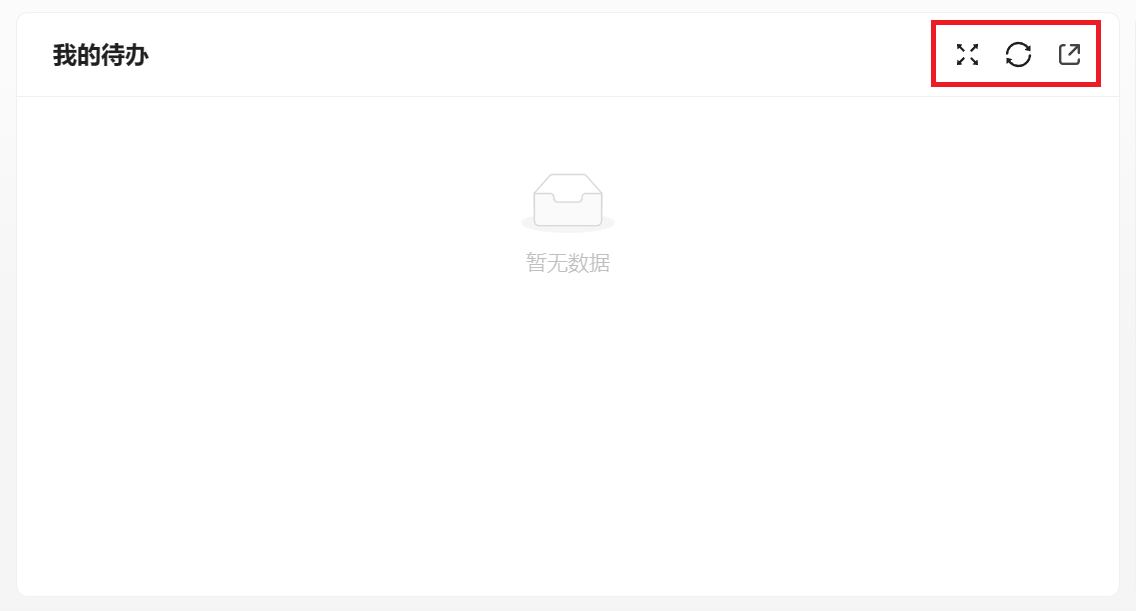
>
- 点击左上角的菜单按钮,弹出门户菜单,并可以通过顶部搜索框对菜单进行查找;
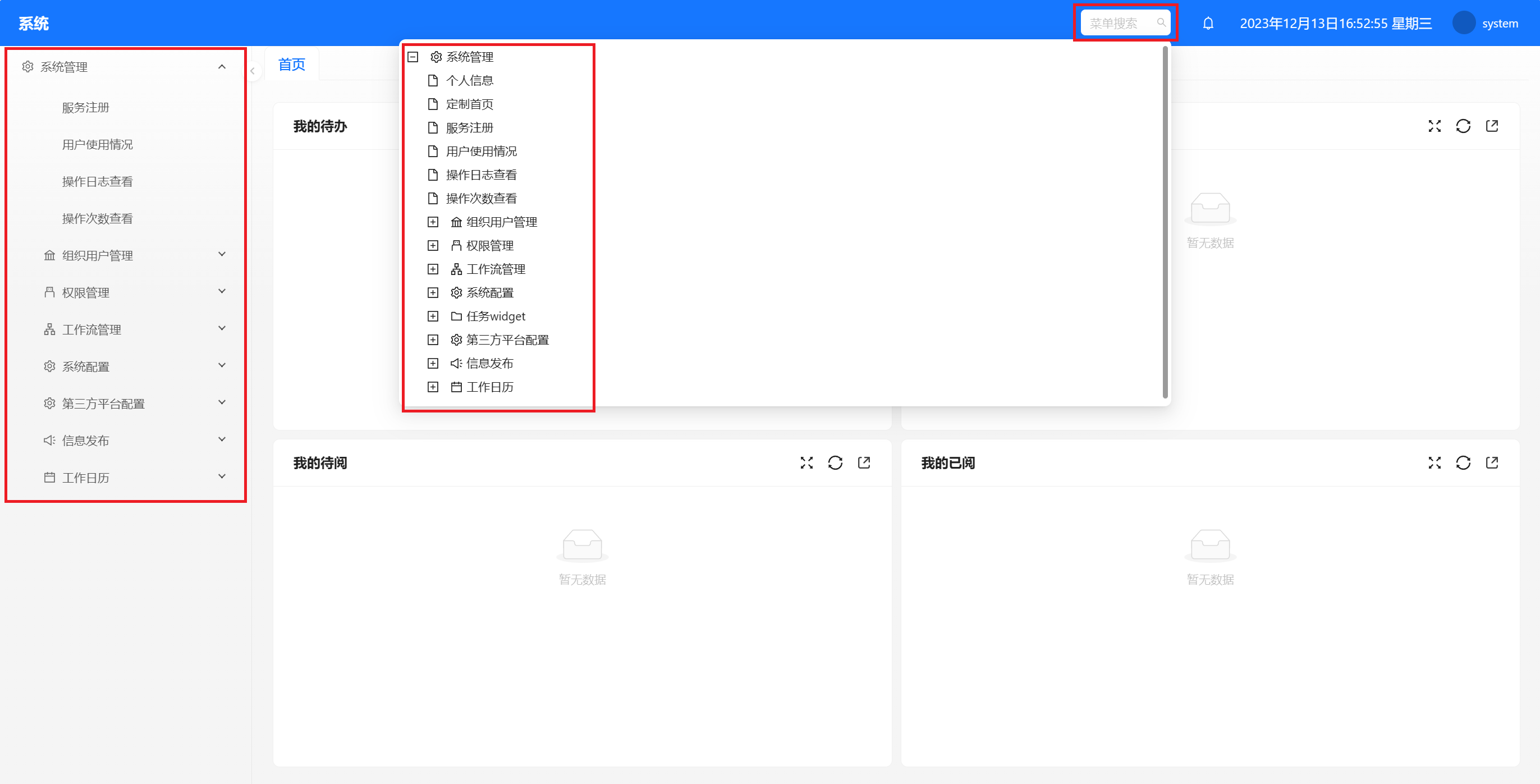
定制首页
- 将鼠标置于页面右上角用户区域,自动弹出下拉菜单,在下拉菜单中选择定制首页 ,进入定制首页页面,可以在页面上重新布局已有小部件,比如拖动部件的位置;
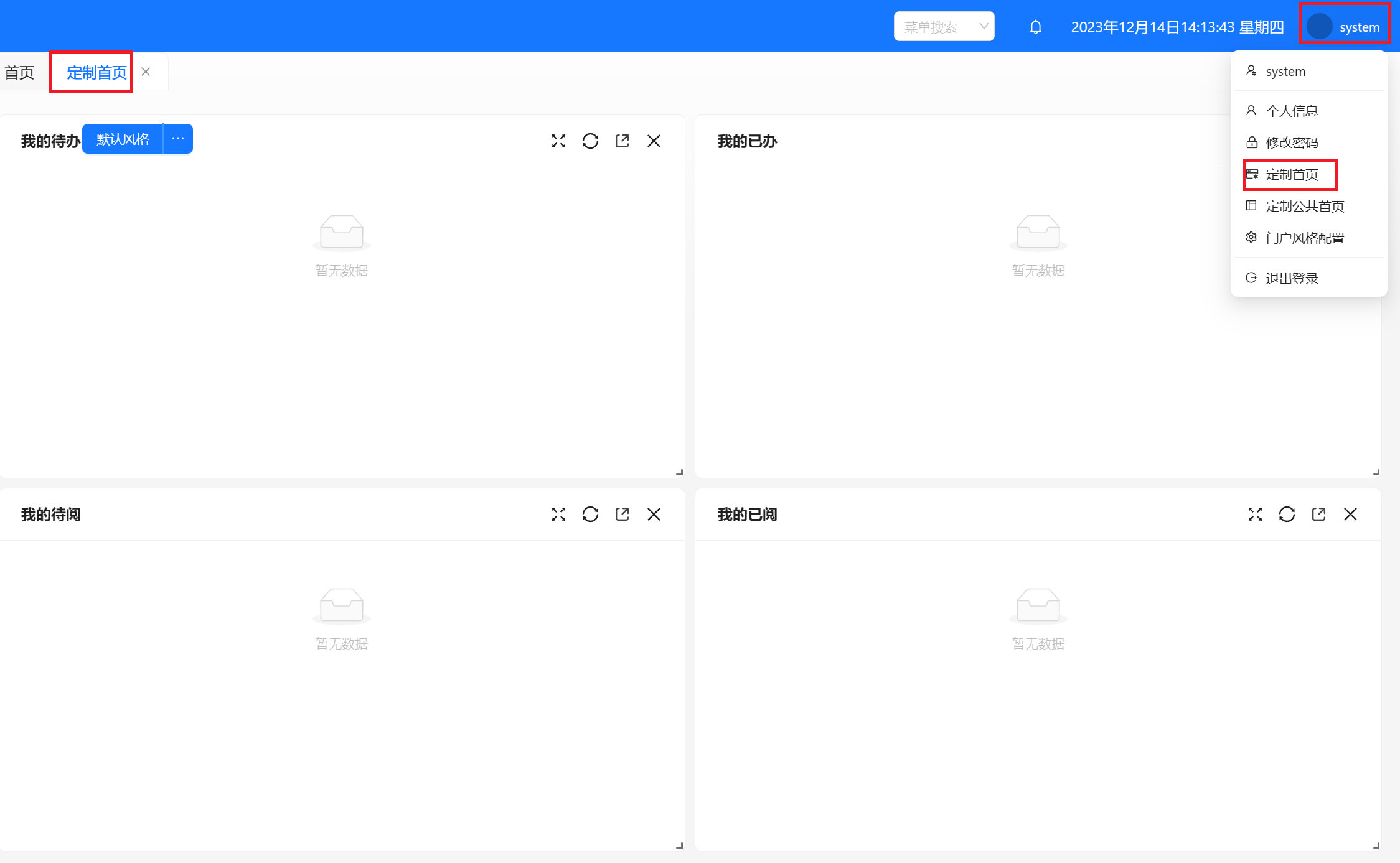
- 点击默认风格按钮上右侧三个点,会出现下拉菜单;
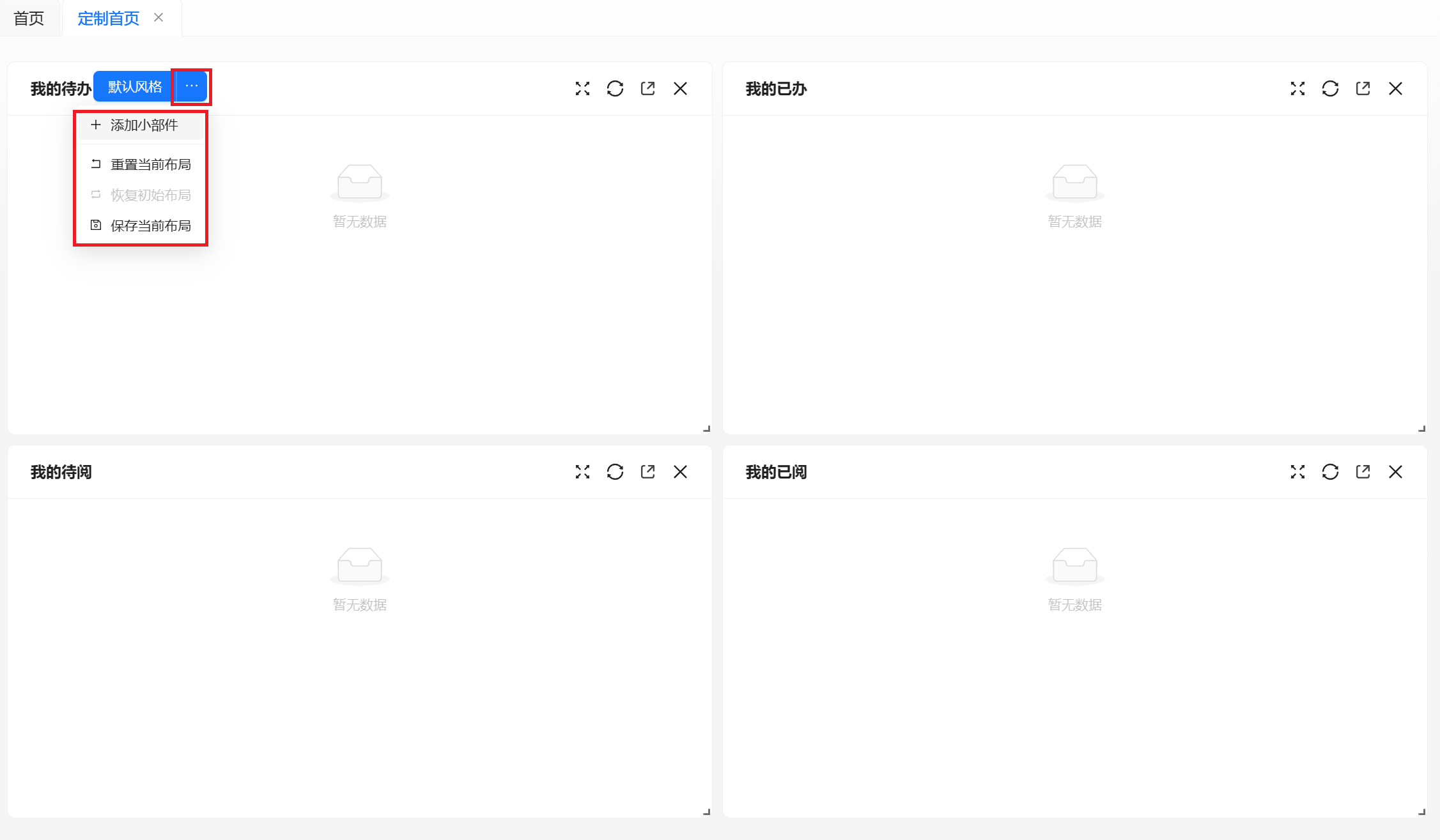
(1)添加小部件: 点击下拉菜单的添加小部件按钮,在弹出的选择部件窗口中,可以添加Widget,并调整Widget位置,修改完成后点击下拉菜单中的保存当前布局 ,保存完成后,页面上的默认风格按钮会变为个人布局;
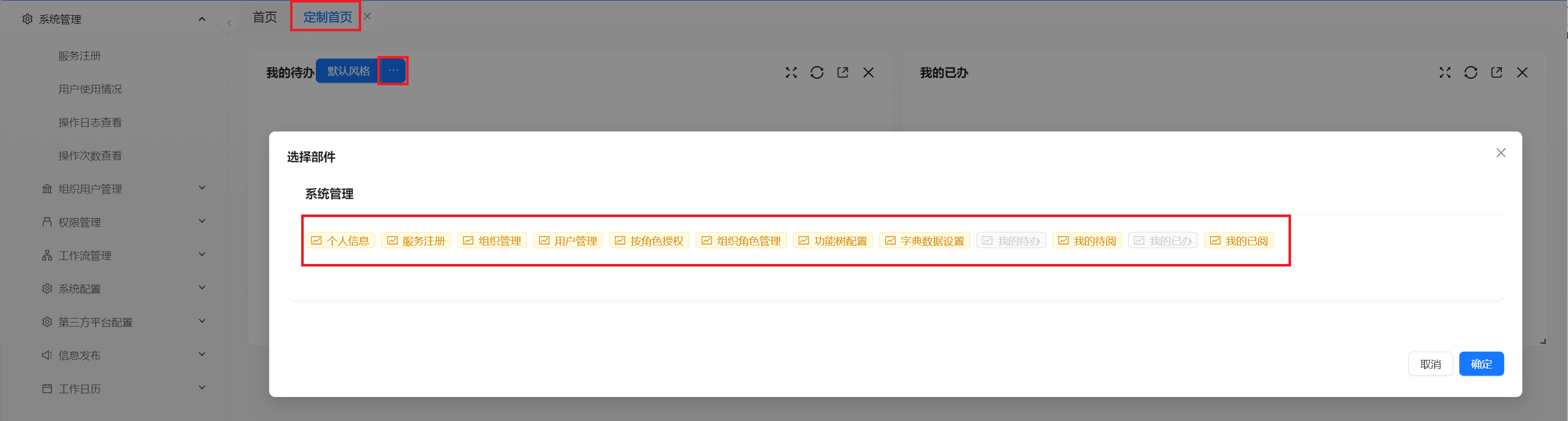
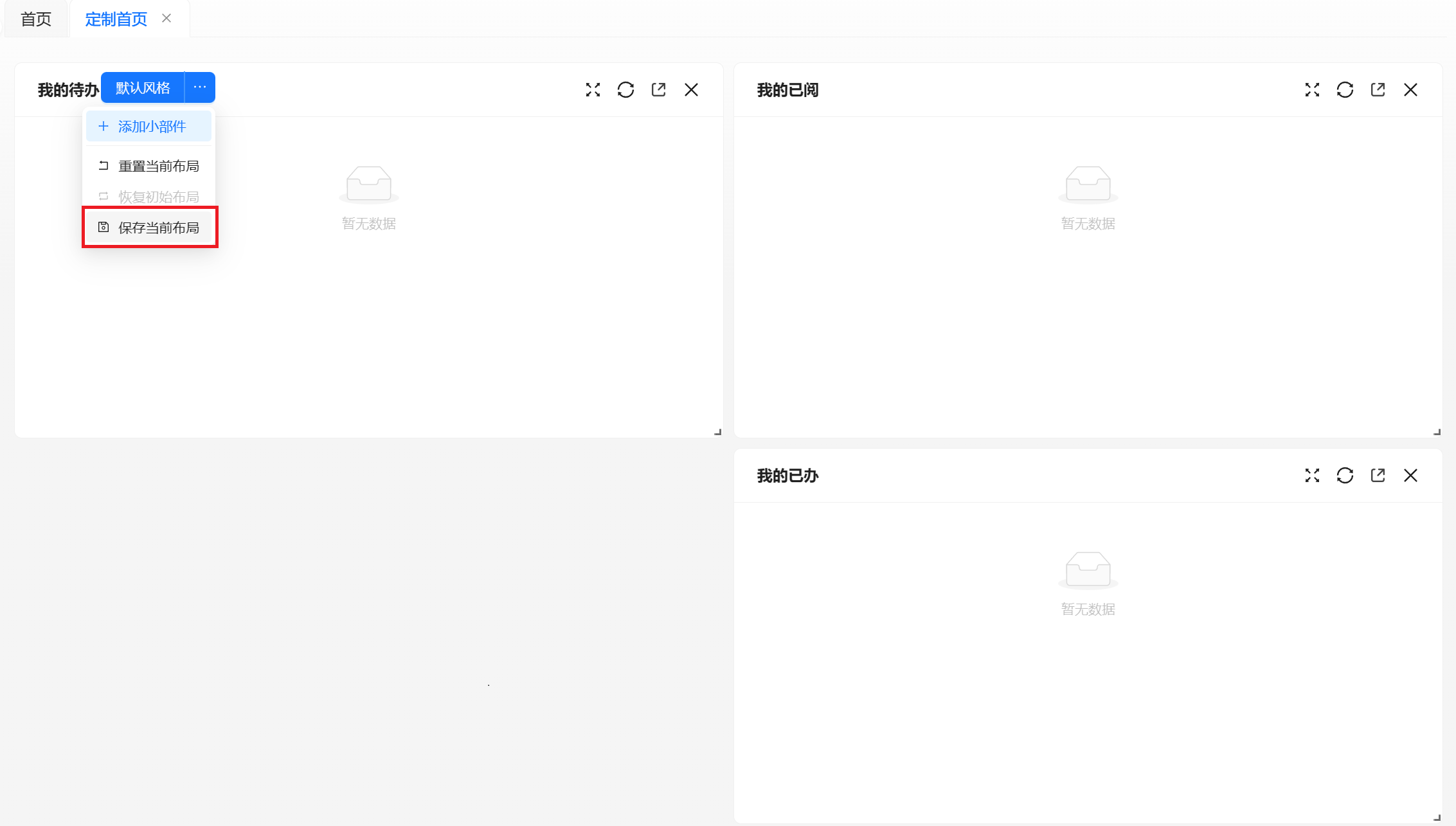
(2)重置当前布局:将当前布局恢复为本次进入时的布局,本次进入后对布局的所有修改都会失效;
(3)恢复初始布局: 将布局恢复至初始公共布局,用户对布局的所有修改会丢失,页面上的按钮恢复为默认风格按钮;
(4)保存当前布局: 添加部件或调整位置后需要点击此处保存才会生效,保存后会自动刷新页面;
定制公共首页
- 将鼠标置于页面右上角用户区域,自动弹出下拉菜单,在下拉菜单中选择定制公共首页 ,进入定制公共首页页面,可以在页面上重新布局已有小部件,比如拖动部件的位置;
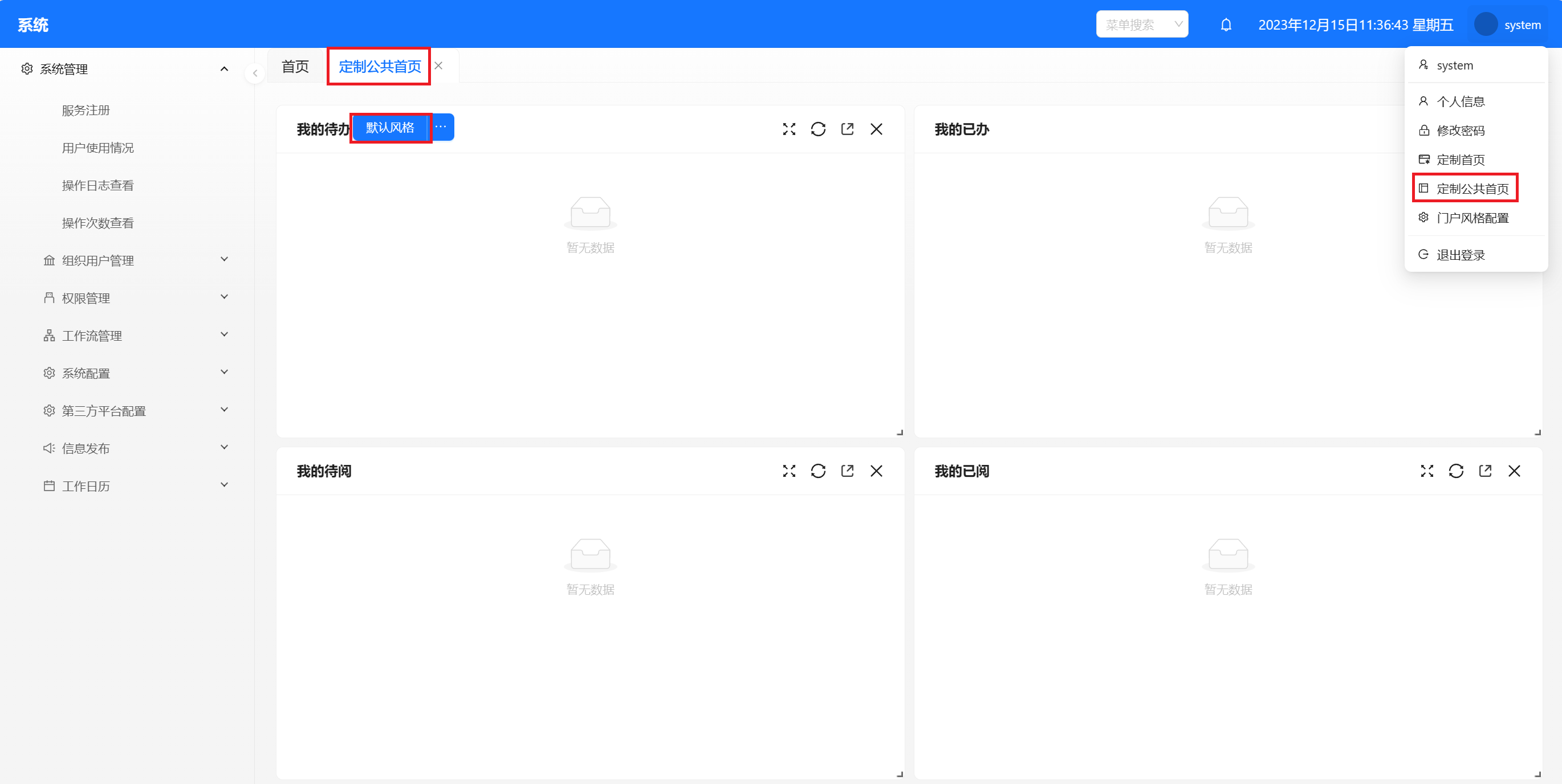
- 点击布局按钮上右侧三个点,会出现下拉菜单;
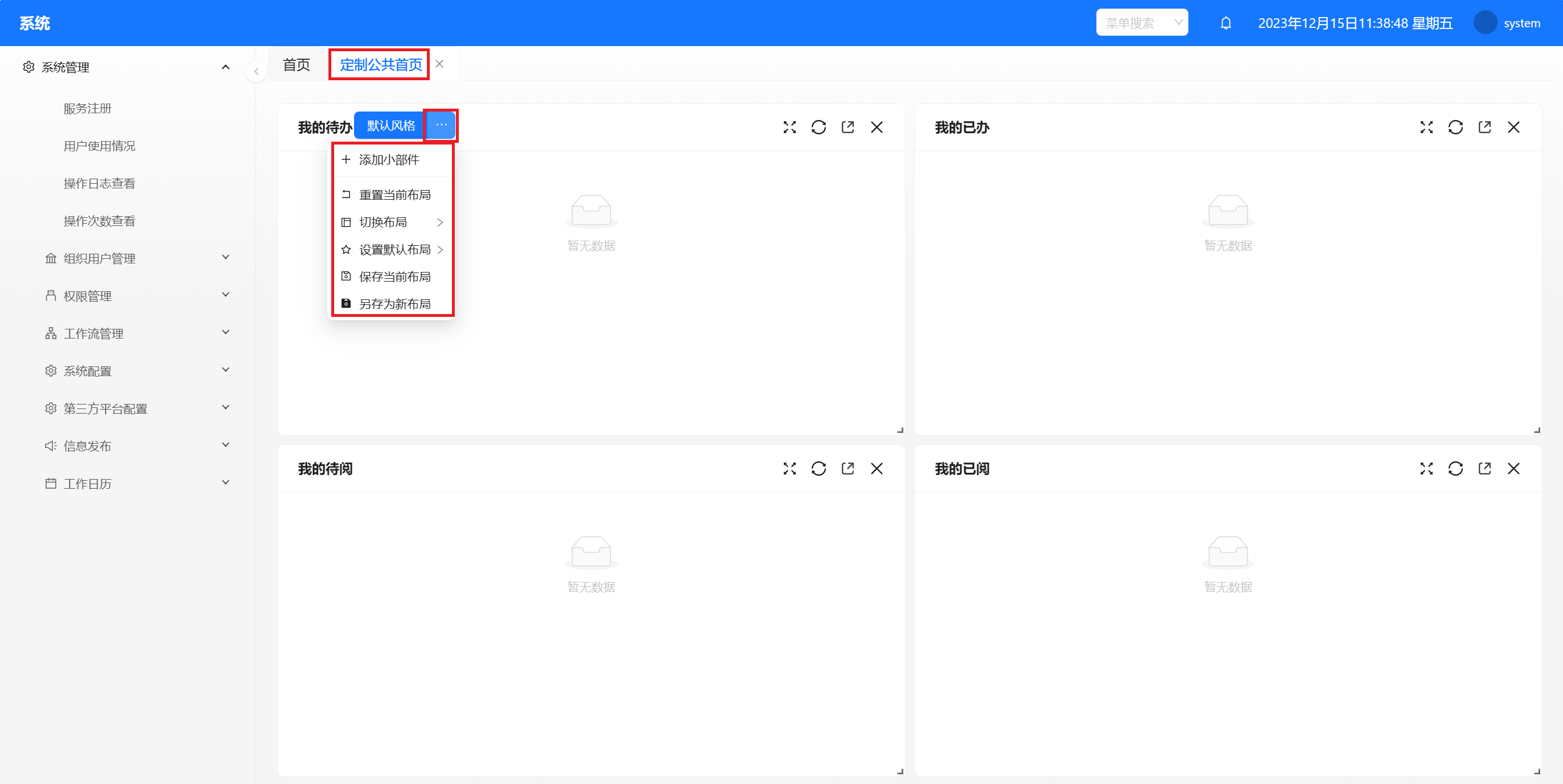
(1)添加小部件: 点击下拉菜单的添加小部件按钮,可以添加Widget,并调整Widget位置,完成后点击下拉菜单中的保存当前布局进行保存;
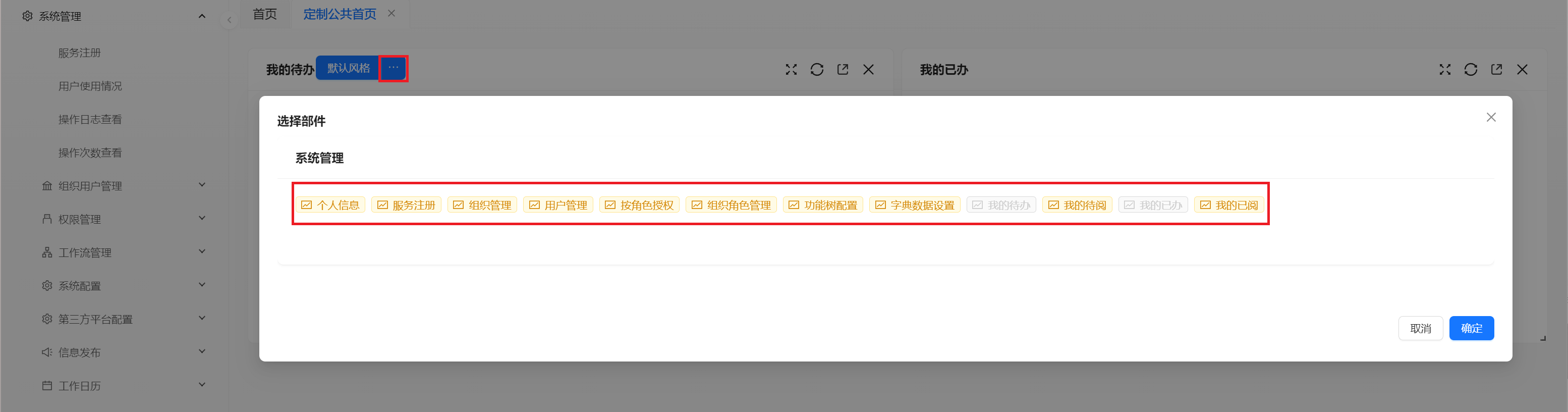
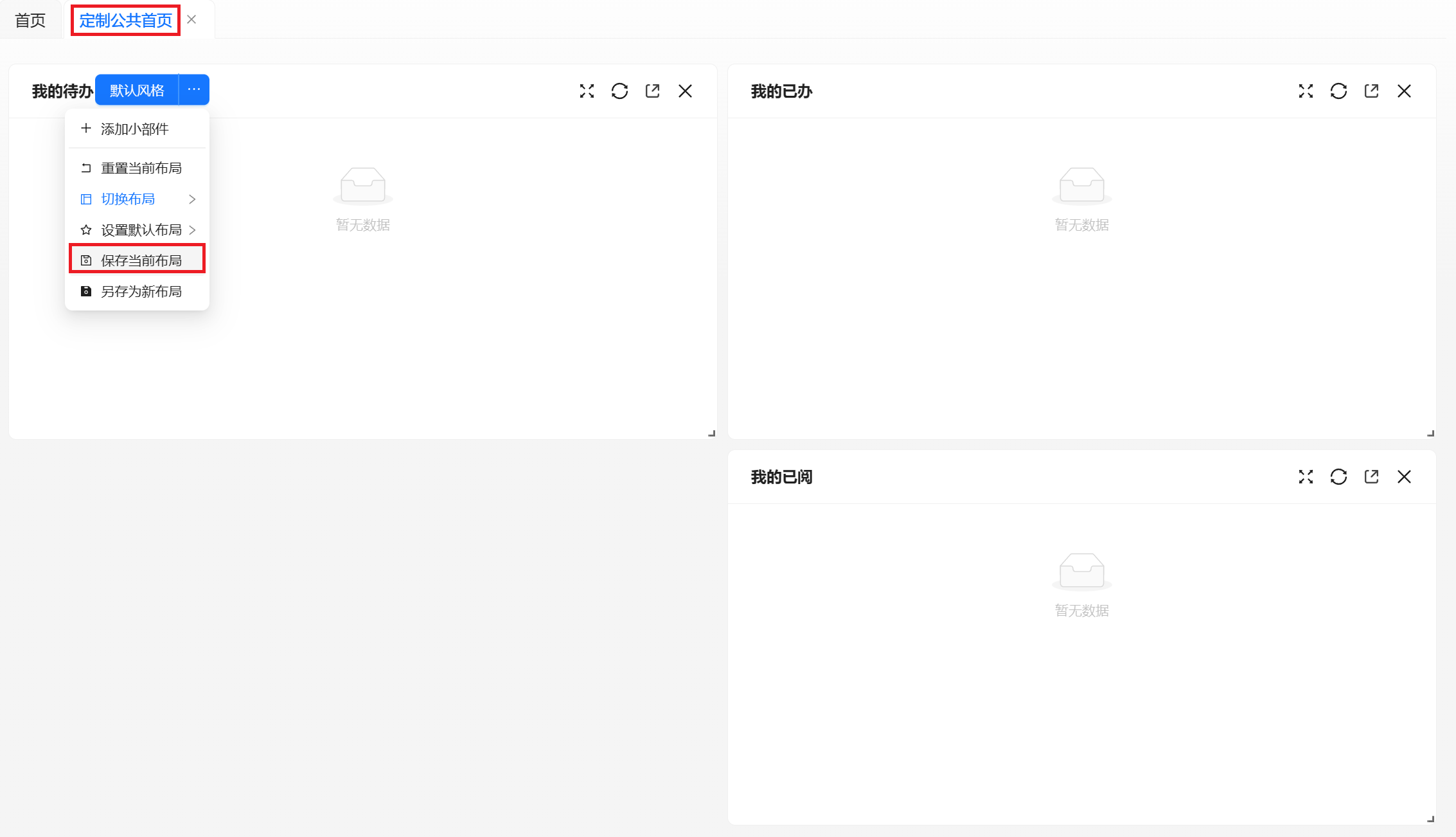
(2)重置当前布局: 将当前布局恢复为本次进入时的布局,本次进入后对布局的所有修改都会失效;
(3)切换布局: 可以切换到其他布局,切换后,布局按钮上会显示切换后的布局名称;
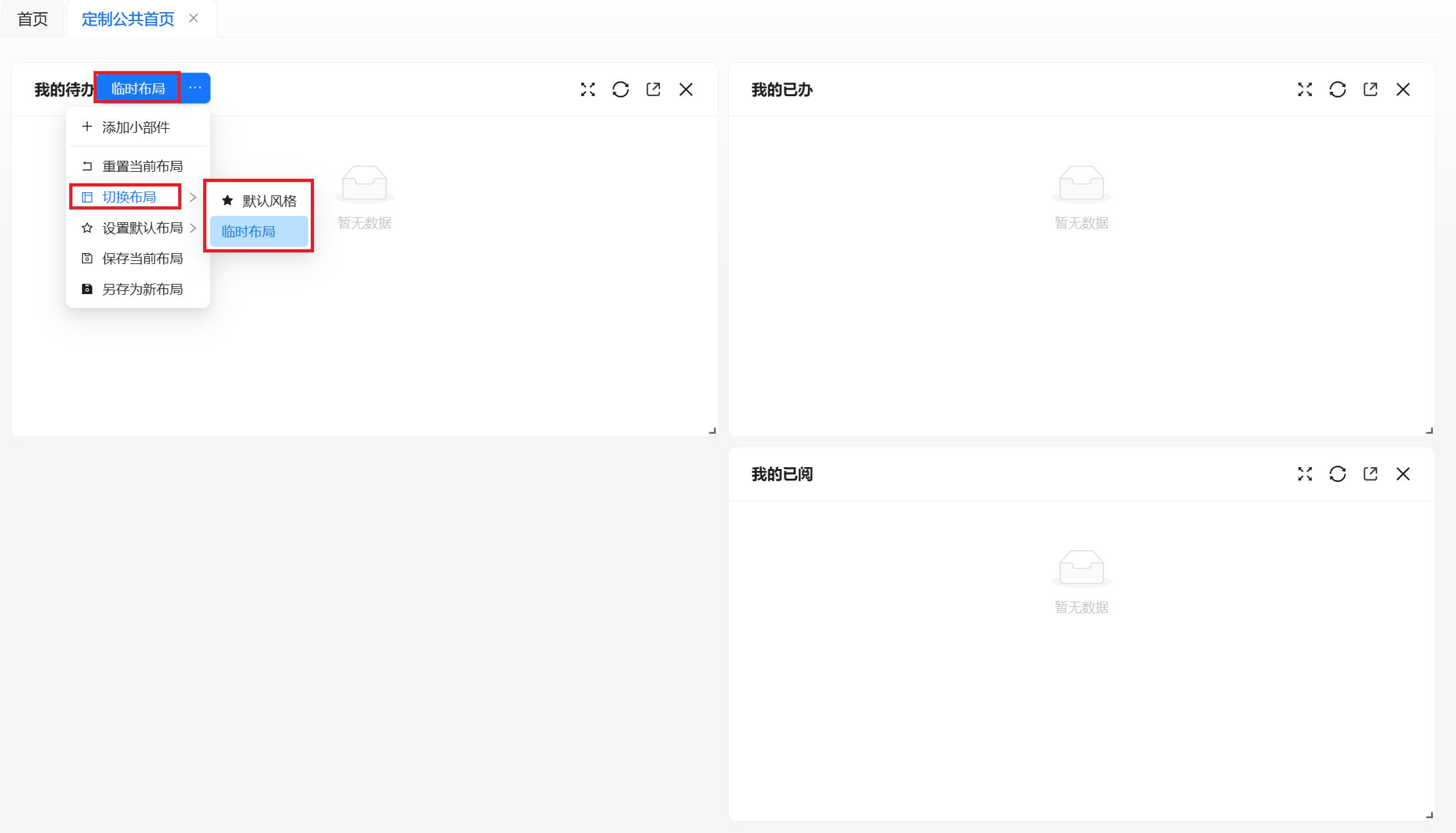
(4)设置默认布局: 从已有的布局中选择一个作为默认布局;
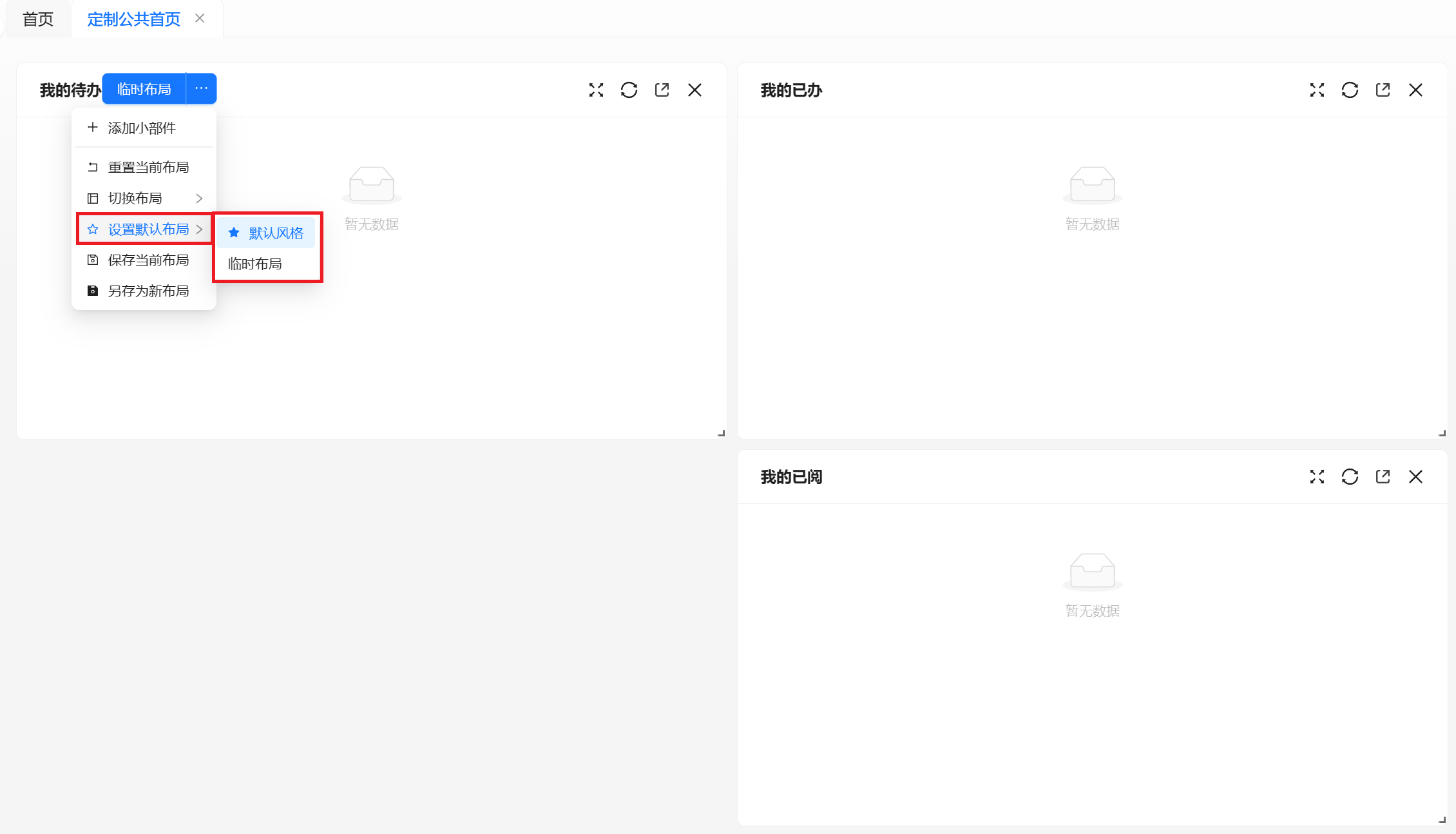
(5)保存当前布局: 保存当前布局;
(6)另存为新布局: 将当前布局保存为新布局,并输入布局名称,保存后可以切换布局 和设置默认布局菜单下看到;
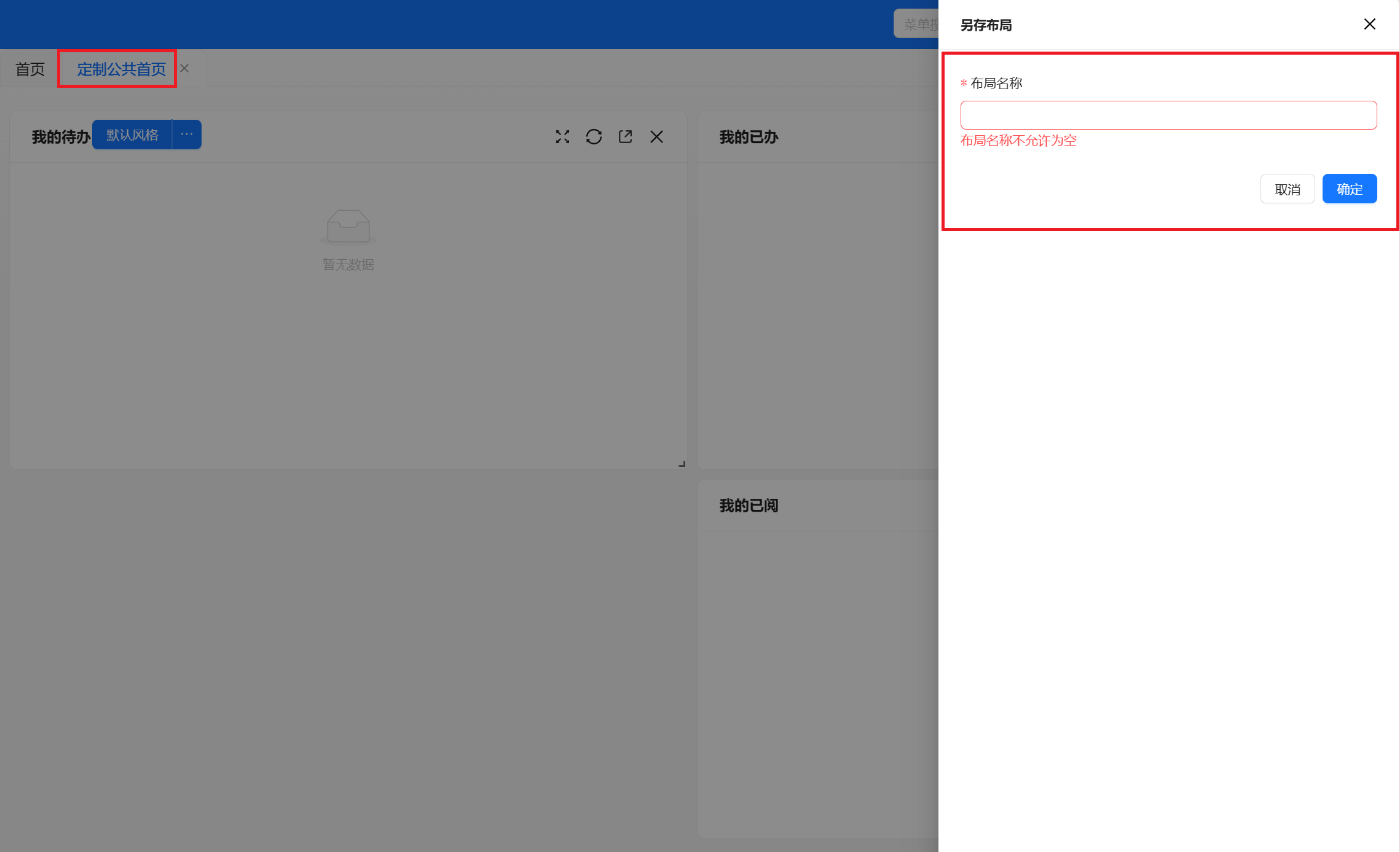
门户风格配置
- 将鼠标置于页面右上角用户区域,自动弹出下拉菜单,点击门户风格配置,弹出风格设置抽屉。
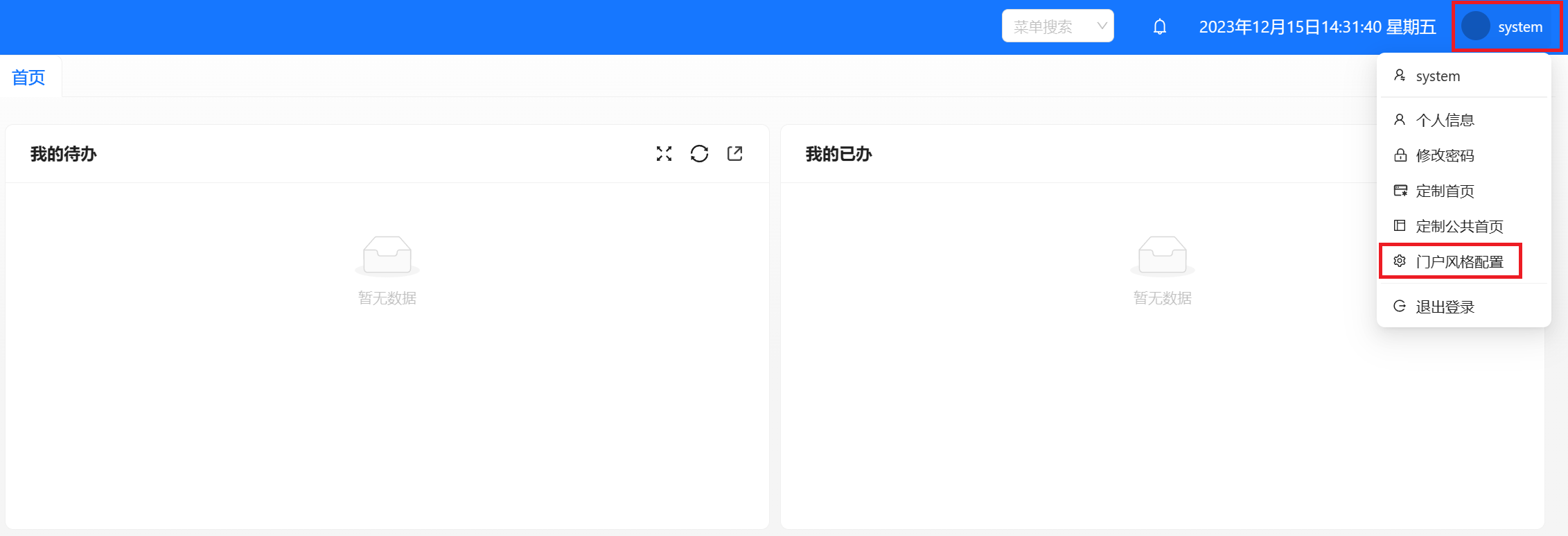
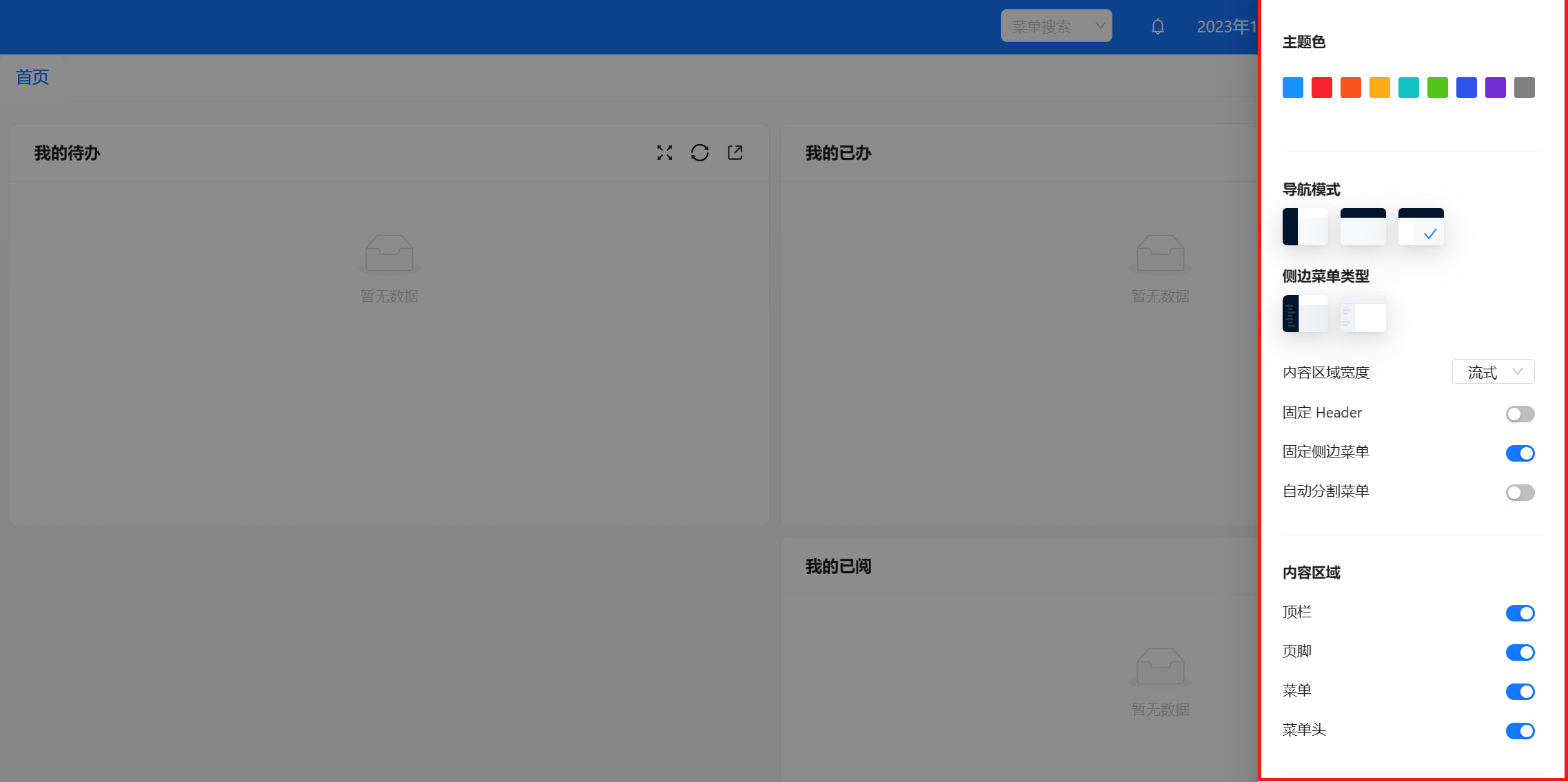
(1)主题色:默认为拂晓 ;

(2)导航模式:默认为混合菜单布局,即同时显示顶栏和左侧菜单 ;还可以选择侧边菜单布局 和 顶部菜单布局,效果如下:
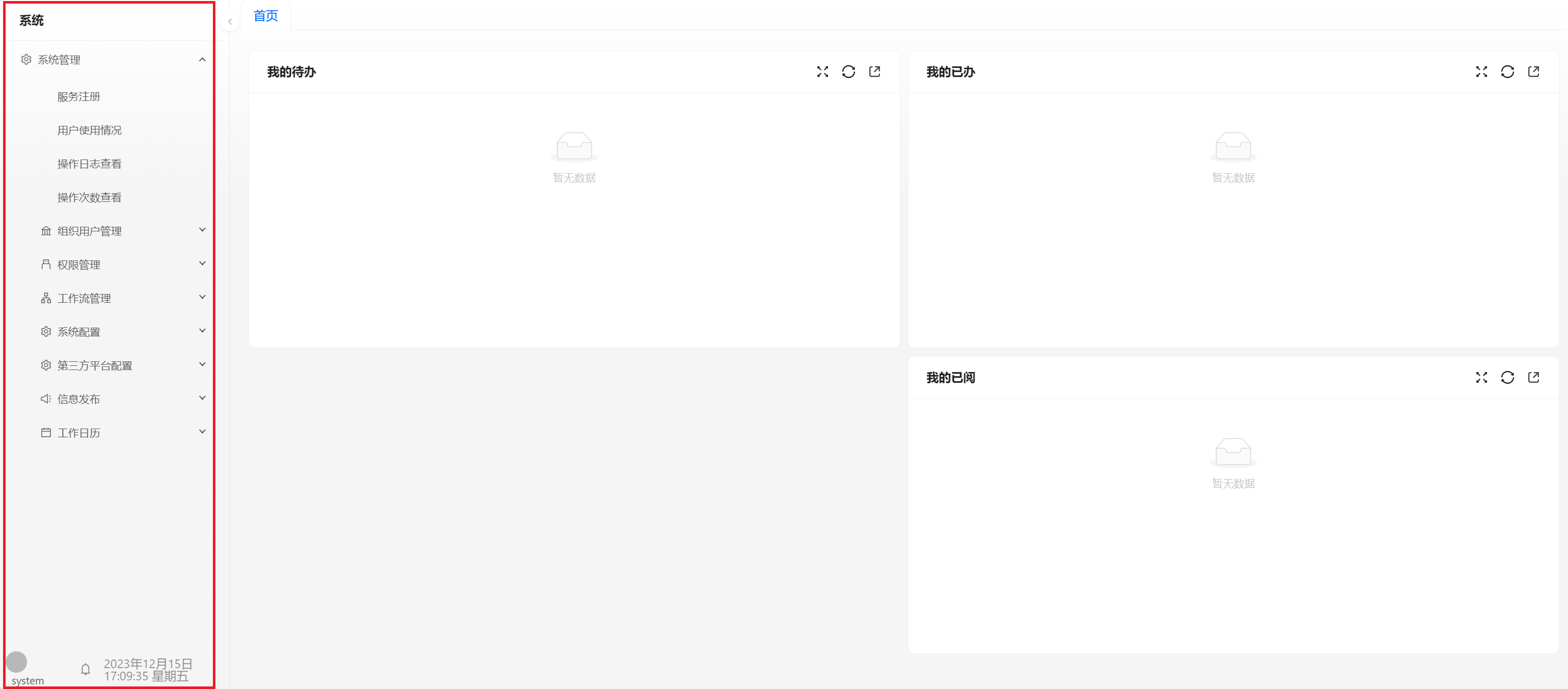
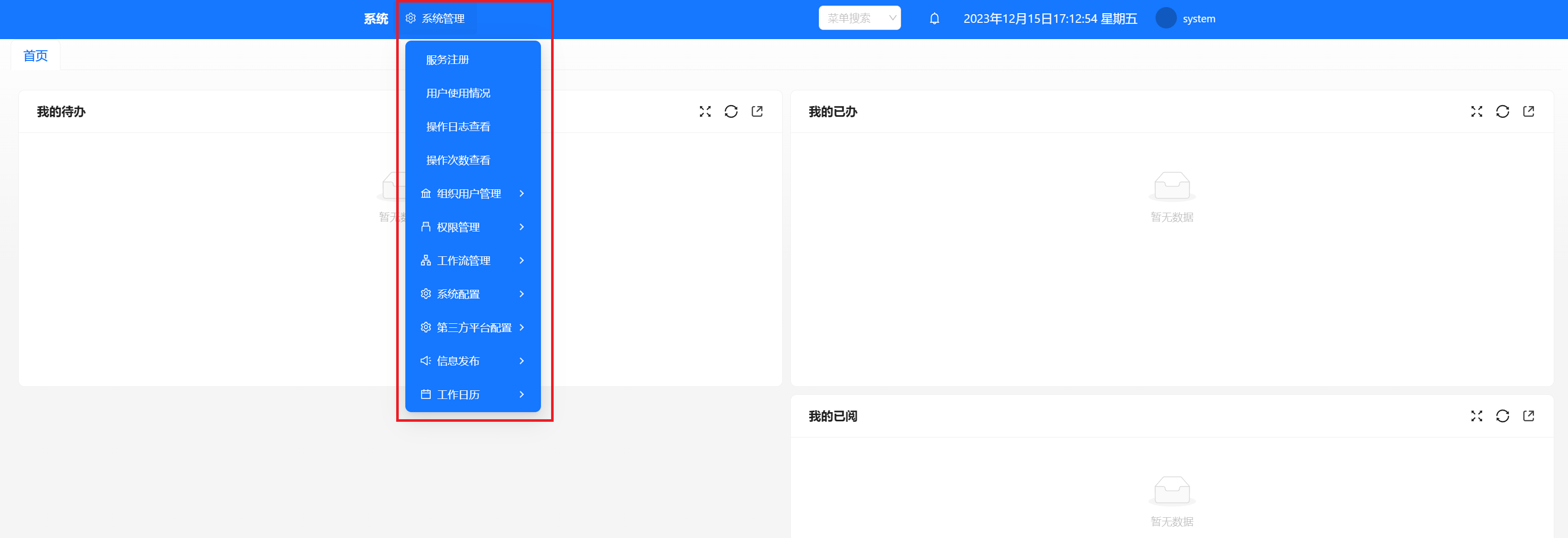
(3)侧边菜单类型:默认为经典模式,支持在经典模式 和分组模式 之间切换;

(4)内容区域宽度: ,默认为定宽,可以选定宽(以像素为单位固定内容显示区域宽度)或流式(用百分比而不是像素设置内容显示区域);
(5)固定Header:
(6)固定侧边菜单: 默认为开启状态,即固定侧边菜单的位置,关闭后,菜单会从左上角作为起始位置开始显示;
(7)自动分割菜单: 默认为关闭状态,将一级菜单和其子菜单分开显示,一级菜单在顶栏显示,其他级菜单在左侧显示;
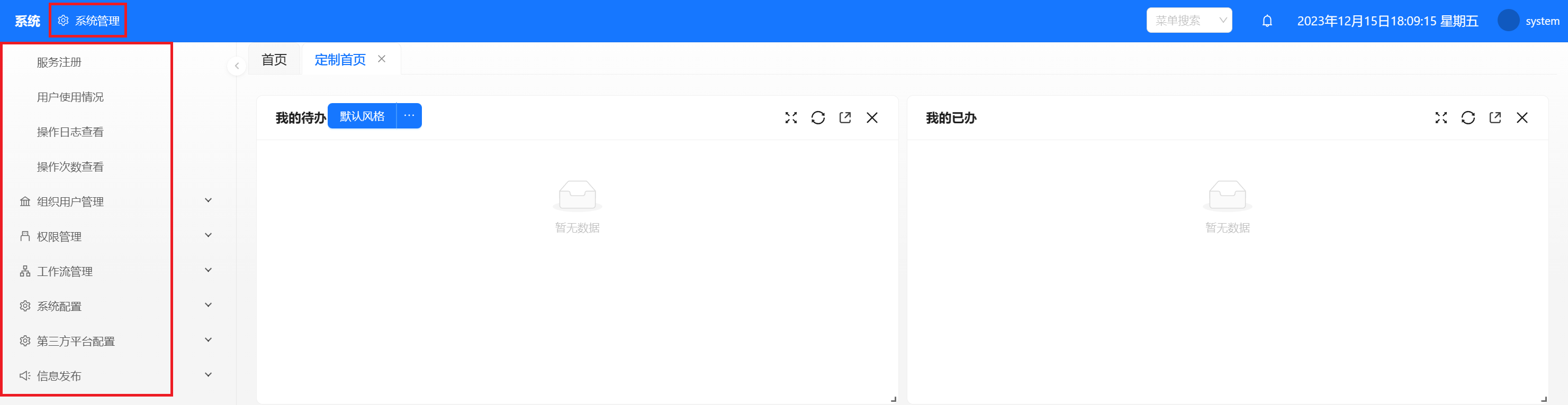
(8)顶栏: 默认为开启状态;
(9)页脚: 默认为开启状态;
(10)菜单: 默认为开启状态;
(11)菜单头: 默认为开启状态;
- 也可以在系统管理—系统配置—统一通用配置页面,添加门户风格配置进行配置,点击确定按钮保存配置,
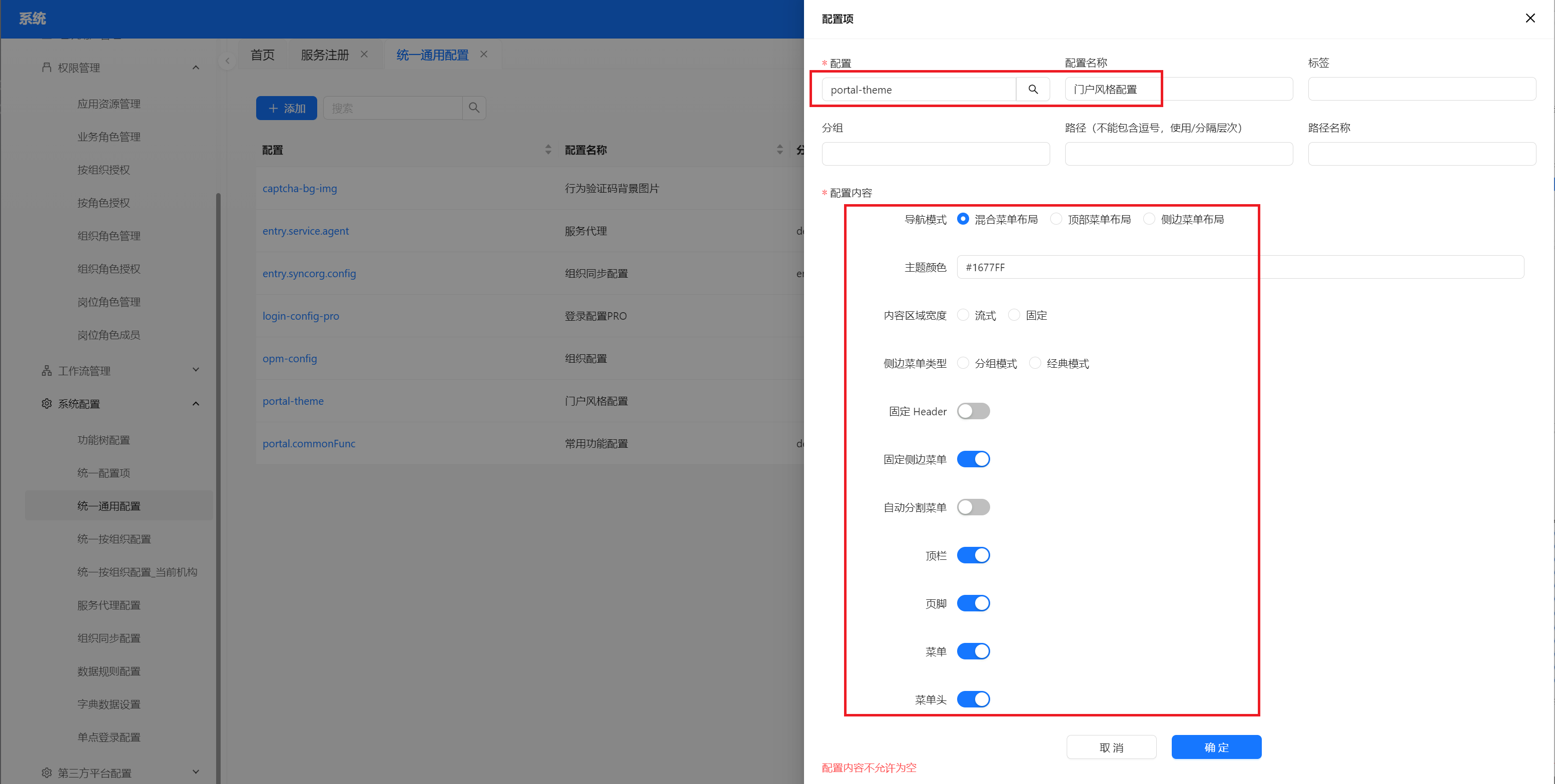
Widget配置
功能描述: 服务要能作为widget被加到首页,需要进行配置。
>
- 进入系统管理—权限管理—应用资源管理页面,选择要添加菜单的服务;
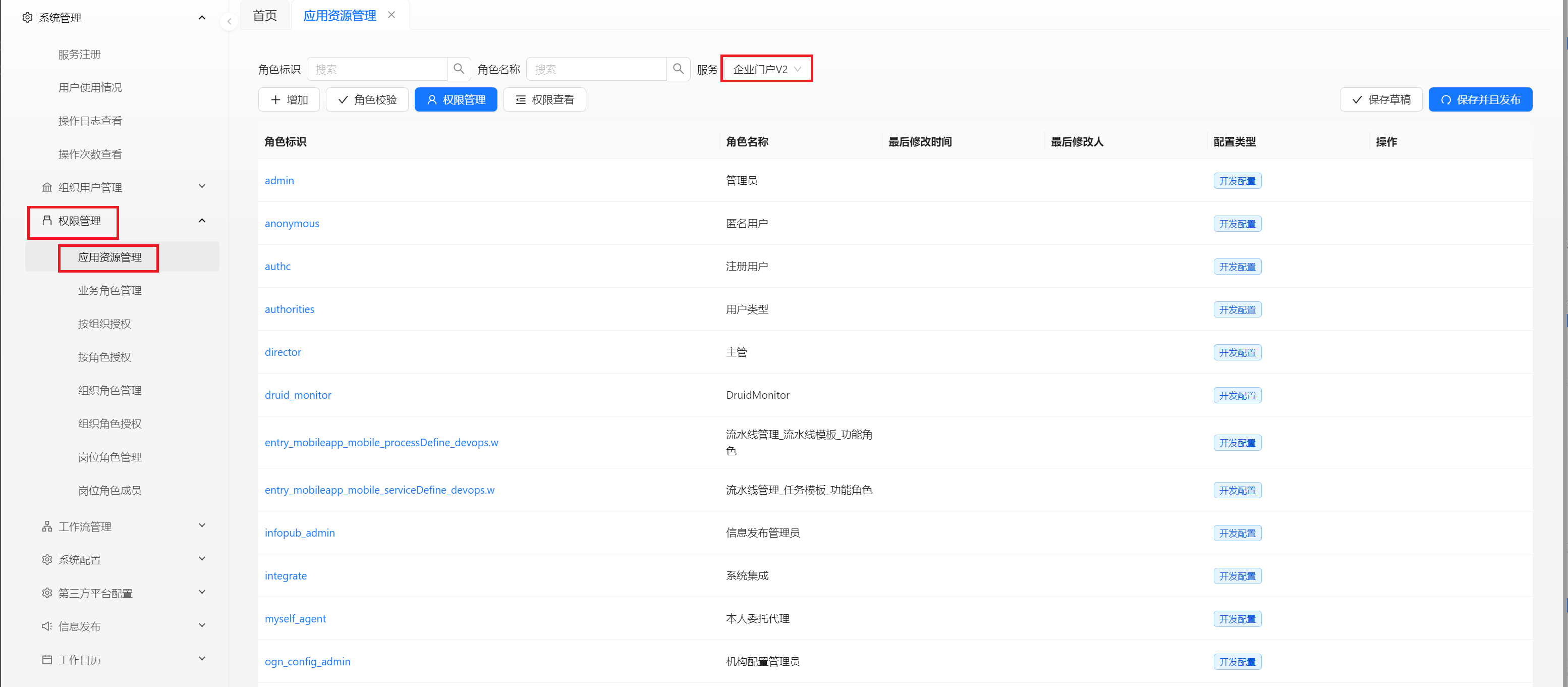
>
- 点击权限管理按钮,在弹出窗口中,选择一个要添加菜单的目录,点击添加菜单按钮,添加一个新的菜单,对于内部服务,直接点击菜单,修改对应信息即可;
<1> 勾选**小部件和内嵌打开** ;
<2> 输入**标题和访问地址**;
<3> 在**扩展(ext)**中输入**{"code":"widget编码"}**,例如{"code":"ext_mail"},注意widget编码必须全局唯一。
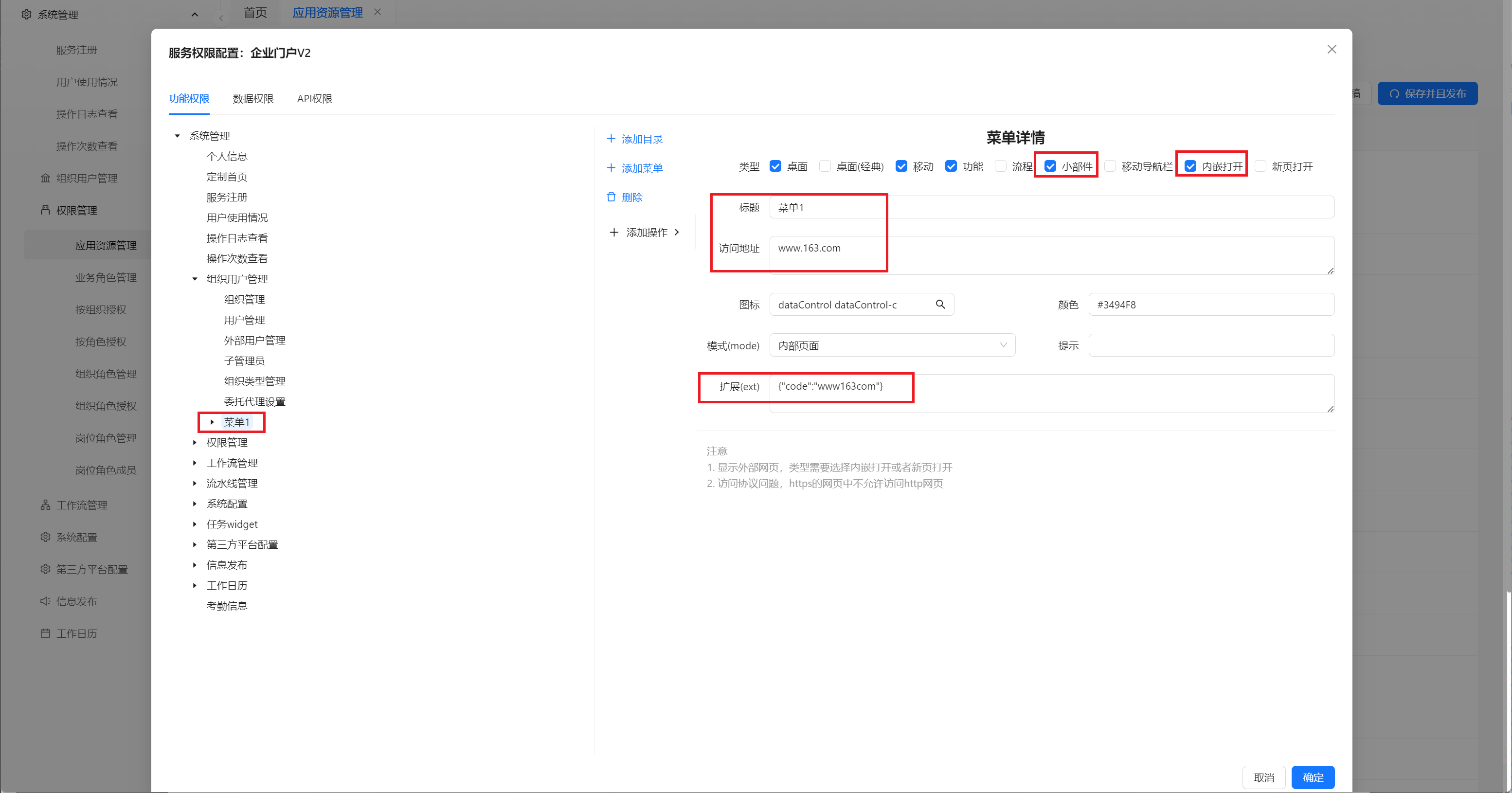
- 添加权限。对于外部小部件,还需要在权限管理中,将新建的菜单权限赋给相应的角色。